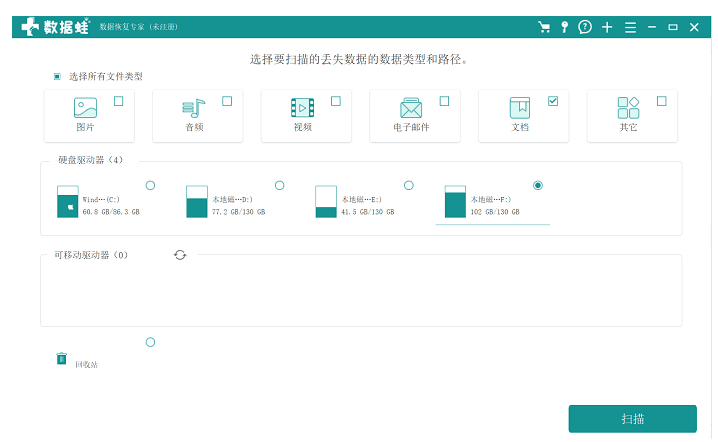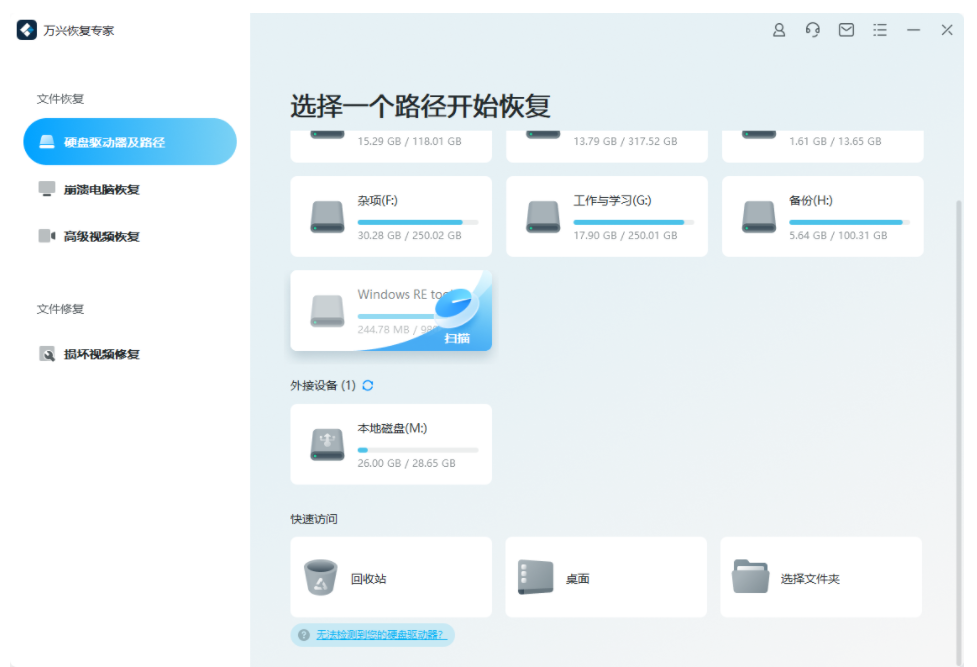电脑重装系统后数据怎么恢复
- 时间:2022年12月01日 14:36:21 来源:魔法猪系统重装大师官网 人气:3285
一般电脑上都是保存了很多重要的数据信息了,如果说在给电脑重装的时候不小心忘记备份了,不知道电脑重装系统后数据怎么恢复怎么办。下文就给大家演示下借助disgenius工具在电脑重装系统后,恢复电脑数据的方法。
工具/原料:
系统版本:windows10系统
品牌型号:华硕天选air2
软件版本:diskgenius数据恢复工具
方法/步骤:
情况一:将系统安装到有数据的分区
1、打开安装好的DiskGenius数据恢复工具,选中丢失数据的电脑分区,点击"恢复文件"。
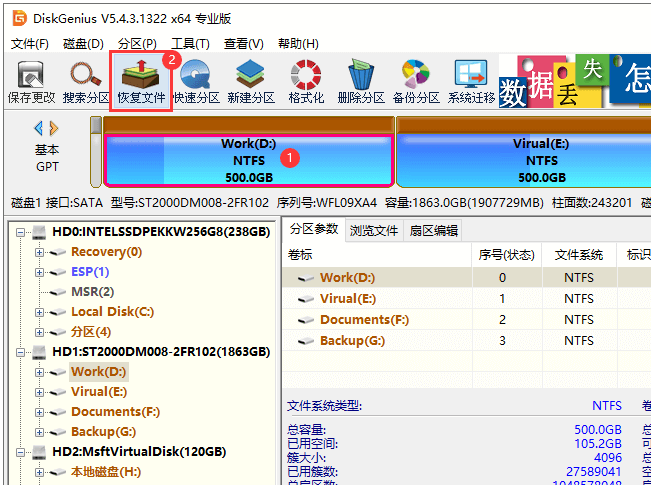
2、然后勾选所有的恢复选项,点击"开始",等待软件开始搜索丢失的数据。
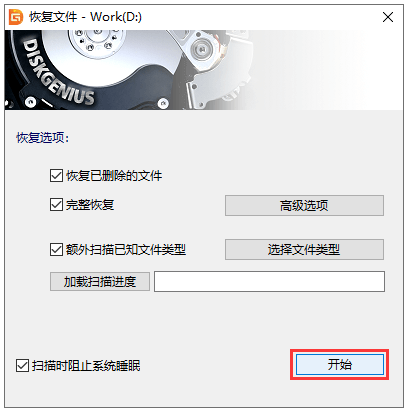
3、一般在软件开始扫描之前,我们还可以点击"选择文件类型",为深度扫描指定文件类型。
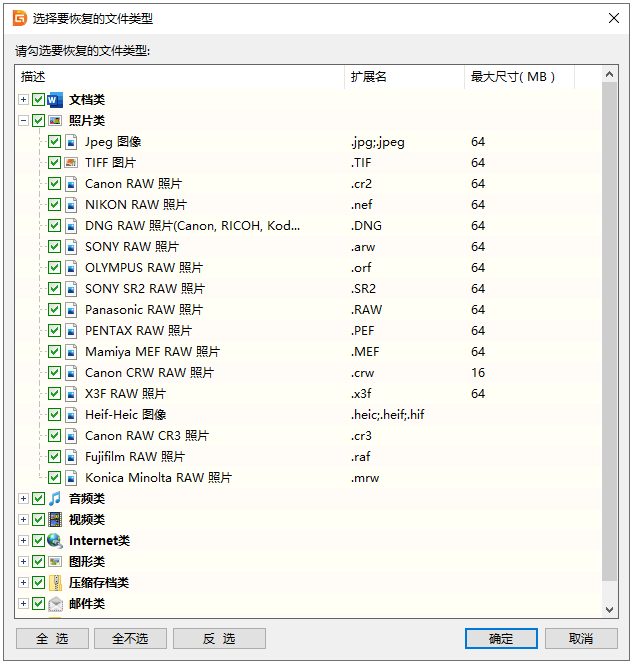
4、等恢复出磁盘的文件后,预览文件,找出还没损坏的文件复制出来。如果丢失的文件已经被完全覆盖,那么扫描结果中不会显示该文件。
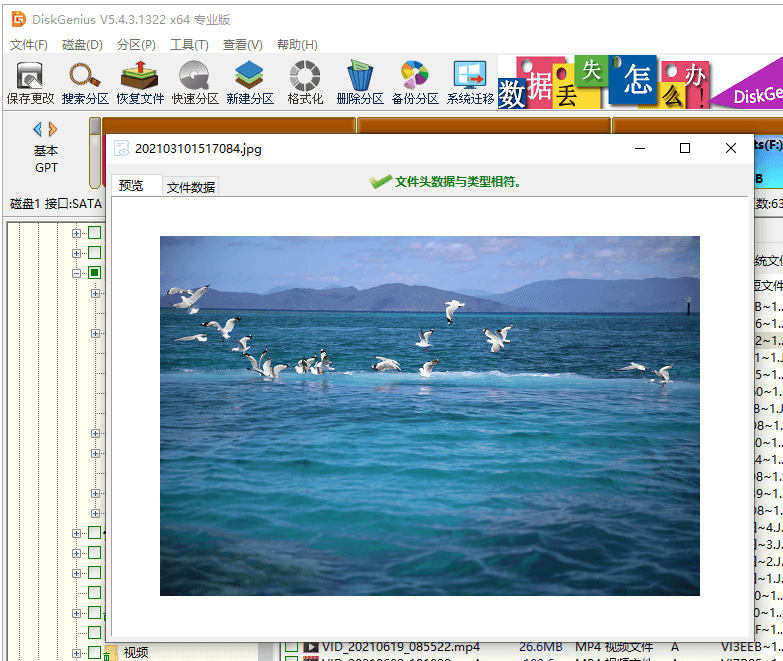
5、勾选需要恢复的文件,点击鼠标右键并选择"复制到指定文件夹"。然后就可以在其他分区设置文件夹来保存恢复好的文件了。
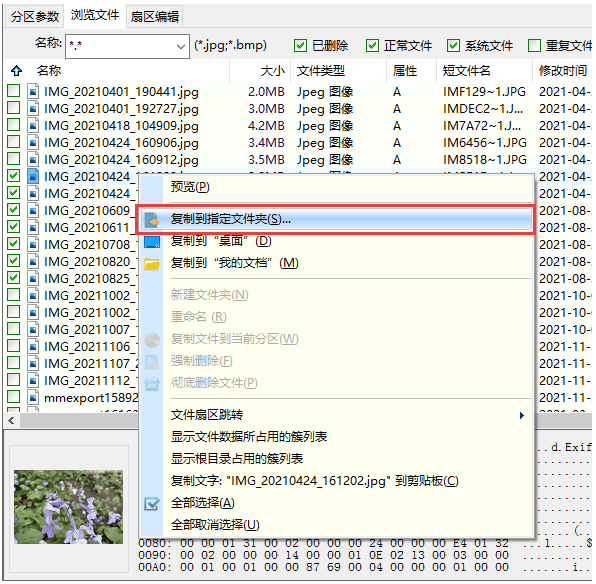
情况二:重新分区的时候将整个硬盘重新分区并格式化
1、在软件左侧找到丢失数据的硬盘,右击该硬盘(例如HD0, HD1),选择"恢复丢失的文件"。
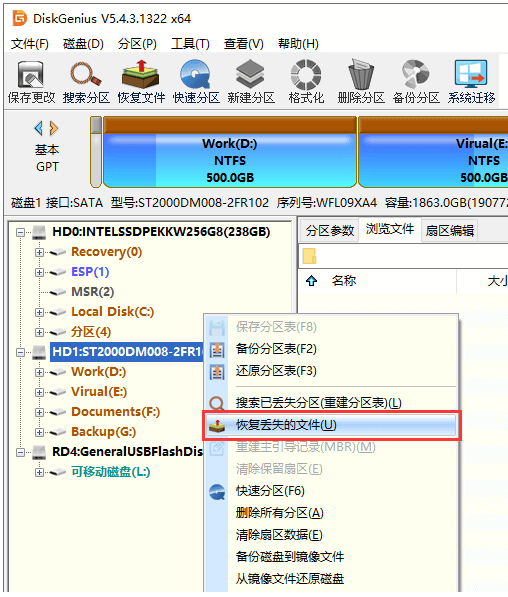
2、然后在恢复文件窗口上,点击"开始"按钮,开始对硬盘进行完整扫描。
3、在扫描结果中会看到若干"分区(已识别)"和"孤立的文件",选择要恢复的文件并复制到其它磁盘完成恢复过程。
注意事项:借助数据恢复工具不一定能完全恢复电脑的丢失数据,因此大家还是以后注意提前备份好数据再做相应的安装操作。
总结:
diskgenius数据恢复工具能有效的恢复电脑重装系统后丢失的数据,不过不是所有的数据都能恢复,一些覆盖严重的文件有可能已经损坏或找不回。因此当需要恢复数据时,我们尽量少些对电脑操作,减少丢失文件的覆盖情况。
电脑重装,电脑重装系统后数据怎么恢复,恢复电脑数据